Przy pierwszym uruchomieniu Raspberry Pi potrzebuje karty SD z zamontowanym systemem operacyjnym; w przeciwnym razie nie możesz iść dalej.
Wiele płyt Pi jest dostarczanych z kartą microSD z instalatorem NOOBS (New Out Of the Box Software); oczywiście możesz też mieć własny, samodzielny obraz. Niezależnie od wybranej metody, zaleca się użycie karty SD o pojemności 8 GB lub wyższej.
Ale najważniejsze jest skorzystanie z niezawodnego producenta kart SD. Prawdopodobnie od samego początku możesz nie wiedzieć, czy wybrałeś niewłaściwy, ale kupowanie tylko od autoryzowanych dostawców i badanie zalecanych marek kart SD dla Pi może być pomocne.
Podczas uruchamiania będziesz wiedział, że wystąpił problem z kartą SD, jeśli czerwona dioda LED miga, a zielona dioda nie. Lub zielona dioda LED może regularnie migać (od 3 do 8 razy), wskazując, że wystąpił problem z kartą.
Jak rozwiązać problemy z kartą SD Raspberry Pi?
1. Zamontuj nowy obraz systemu operacyjnego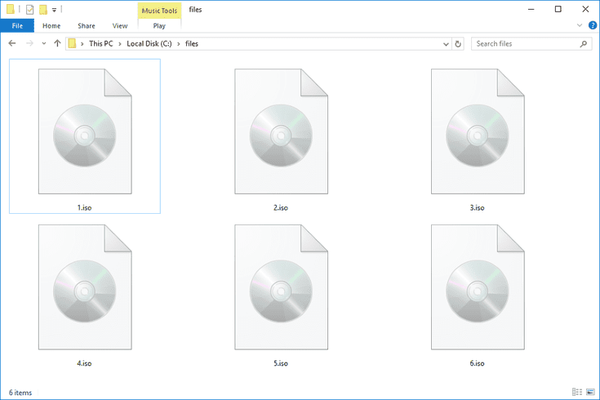
- Sformatuj kartę SD na innym komputerze za pomocą SDFormatter. (Jeśli formatowanie się nie powiedzie, karta jest zepsuta.)
- Uzyskaj czysty system operacyjny lub obraz stąd.
- Zapisz i włóż kartę do swojego Raspberry Pi, aby sprawdzić, czy działa.
Jest to standardowe zalecane rozwiązanie do naprawy uszkodzonej karty microSD. Jednak użytkownicy skarżyli się, że Pi nie rozpoznaje karty zbyt często i że muszą w kółko ponownie instalować nowy obraz..
Jest to bardzo frustrujące, dlatego następne rozwiązanie może być pomocne, ale dopiero po pierwszym udanym pierwszym uruchomieniu: mianowicie wykonanie kopii systemu operacyjnego tylko do odczytu na pendrive lub innym urządzeniu multimedialnym.
2. Zrób kopię tylko do odczytu karty SD
- Skopiuj obraz Raspberry na kartę SD.
- Uruchom normalnie z karty, ale nie rób tego Rozwiń system plików. Skonfiguruj strefę czasową i ustawienia międzynarodowe.
- Biegać sudo fdisk/ dev / mmcblk0 i naciśnij p wydrukować bieżącą tablicę partycji.
- Następnie wprowadź następujące polecenia:
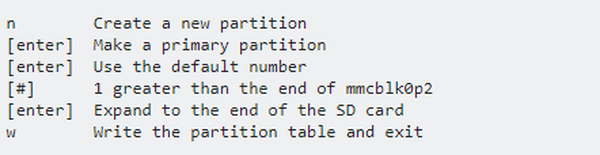
- Zmodyfikuj /itp/ fstab następująco:
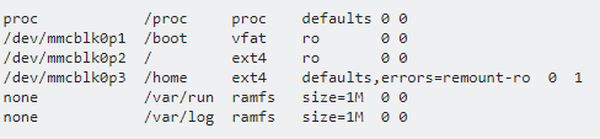
- Biegać sudo partprobe rozpoznać partycję.
- Sformatuj nową partycję za pomocą sudo mkfs -type ext4 / dev / mmcblk0p3
- Restart.
Jeśli zajdzie potrzeba wprowadzenia zmian w systemie, można ponownie zamontować partycje tylko do odczytu z prawem do zapisu sudo mount -o remount, rw / dev / mmcblk0p2 .
dodatkowe informacje
- Użytkownicy zgłaszali, że ich karta SD działała po włożeniu do innej płyty Raspberry Pi - zwykle starszej wersji niż ta, która się nie uruchomiła. W końcu rozwiązali problem nową kartą.
- Czasami samo wyjęcie karty SD i ponowne uruchomienie może rozwiązać problem.
- Wspomniano również, że plastikowy uchwyt karty SD mógł być problemem, ponieważ niektóre wersje Pi są bardzo wybredne, jeśli chodzi o te szczegóły.
Chcielibyśmy poznać Twoją opinię w tej sprawie, więc napisz do nas z innymi rozwiązaniami, które możesz mieć, w sekcji komentarzy poniżej.
Często zadawane pytania: Przeczytaj więcej o kartach SD do użytku z Raspberry Pi
- Z jakiego rodzaju karty SD korzysta Raspberry Pi?
Raspberry Pi korzysta z karty microSD. Zalecamy używanie niezawodnej karty microSD. Jeśli nie jesteś pewien, co wybrać, zapoznaj się z naszym 6 najlepszymi wodoodpornymi przewodnikami po kartach SD.
- Jaka jest największa karta SD dla Raspberry Pi?
Maksymalny rozmiar to 32 GB, ale na początek 8 GB lub nawet 16 GB powinno wystarczyć.
- Czy mogę użyć karty SD o pojemności 64 GB w Raspberry Pi?
Tak, możesz użyć karty SD o pojemności 64 GB w Raspberry Pi, ale będziesz musiał ją sformatować za pomocą systemu plików exFAT.
- Błędy Raspberry Pi
 Friendoffriends
Friendoffriends



